Assalamualaikum dan selamat siang untuk kita semua , penjelesan mengenai tool tool yang ada di photoshop kali ini bakalan rutin di update oleh penulis, sempat terbengkalai dalam beberapa bulan yang lalu dikarenakan kesibukan penulis sebagai mahasiswa di salah satu universitas negeri di pontianak dengan segala tugas tugasnya yang cetar membahana. Sebelumnya di artikel yang berkategori tool photoshop adalah "Fungsi Path Selection Tool Untuk Pemula" , dan kelanjutan dari artikel tersebut adalah artikel ini yang berjudul "Fungsi Shape Tool Untuk Pemula" , disini tidak hanya menjelaskan fungsi dari tool itu sendiri akan tetapi penjelasan dan penerapannya serta trik kecil pada custom shape tool. Maka dari pada penasaran lebih lama lagi kita mulai aja yuk artikel mengenai "Fungsi Shape Tool Untuk Pemula".
1. Rectangle Tool
Rectangle Tool= Shortcut ( U ) adalah shape tool yang berguna untuk membuat objek kotak dan petak serta katak*. Yap seperti penjelasannya kita dapat membuat objek baik itu persegi maupun persegi panjang
Pada atas layer ada beberapa menu yang dapat kita pilih misalnya shape dan lainnya
Disamping shape terdapat fill yang berguna untuk mengisi warna pada rectangle tool , sebagai contoh di screenshot dibawah kita memilih warna hitam , dan tadaaa rectangle yang kita buat tadi seketika berubah berwarna hitam juga
Disamping fill terdapat stroke , stroke berarti garis garis yang terdapat di pinggir shape
Disamping stroke terdapat sebuah menu atau fitur yang dapat mengatur besar kecilnya sebuah garis yang akan menghiasi pingir shape
Selanjutnya ialah stroke option disini kita dapat memilih mode strokenya bisa garis lurus , atau garis putus putus *hubungan kita jangan , dan titik titik
2. Rounded Rectangle Tool
Rounded Rectangle Tool = Shortcut ( U ) adalah tool yang berguna membuat objek persegi akan tetapi dengan sudut tumpul. Sekilas rounded rectangle tool hampir sama dengan rectangle tool , yang membedakan keduanya ialah kata "Rounded" x) wkwk . Maksudnya yang benar ialah perbedaan keduanya terdapat pada sudut , untuk rectangle tool sudutnya ialah runcing atau tajam , sedangkan rounded rectangle tool adalah tumpul
3. Ellipse Tool
Ellipse Tool = Shortcut ( U ) adalah shape yang berguna membuat objek dengan bentuk elips , sekilas mirip dengan bentuk lingkaran tapi yang membedakanya ialah tinggi sama lebar nya adalah bebas , sedangkan lingkaran adalah sama . Namun begitu , kita juga dapat membuat lingkaran dengan ellipse tool loh dengan cara menekan shift tahan sambil mendrag mouse kita
4. Polygon Tool
Polygon Tool = Shortcut ( U ) adalah tool yang berguna membuat shape dalam segi yang banyak , kita dapat membuat shape dengan segi lima , enam , tujug , bahkan ratusan* yang ini pasti bohong banget
5. Line Tool
Line Tool = Shortcut ( U ) adalah shape tool yang berguna membuat garis , disini kita dapat membuat garis sesuka hati kalian , oh iya ada sedikit tips untuk kalian yang ingin menggunakan line tool untuk membuat garis vertikal maupun horizontal yaitu dengan cara menekan shift tahan sambil menggunakan line tool
6. Custom Shape Tool
Custom Shape Tool = Shortcut ( U ) adalah tool yang berguna untuk membuat objek sesuka hati kita , misalnya anak panah , buah , dan lain lain
Caranya adalah memilih ikon di atas dan pilih custom shape yang kalian inginkan
Bonus
Secara default photoshop di custom shape tool hanya memunculkan beberapa custom shape doang dan gak sebanyak screenshot dibawah , disini aku akan memberi tau kalian tips dan triknya. Klik ikon gear pada pojok kanan di custom shape tool habis itu pilih lah all , apabila ada notif yang muncul klik ok saja , dan tadaaaa jadi banyak deh
Sampailah kita dipenghujung artikel ini , sebagai kata penutup terima kasih telah mampir di gloomymondayy.com dengan artikelnya berjudul "Fungsi Shape Tool Untuk Pemula" semoga dengan adanya tool ini dapat menambah wawasan kita mengenai fungsi fungsi apa saja yang terdapat pada tool photoshop dan triknya juga.
Jangan lupa untuk memberikan komentar di kolom komentar yang telah aku sediakan dibawah ini , seperti biasa kalian dapat memberikan masukan atau kritikan yang membangun pada blog ini demi kelancaran blog ini kedepannya , serta share artikel ini keseluruh akun social media kalian agar gak hanya kalian aja yang tau tapi orang disekitar kalian juga. Sekali lagi aku ucapkan sekian dan terima kasih.

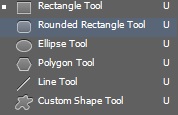
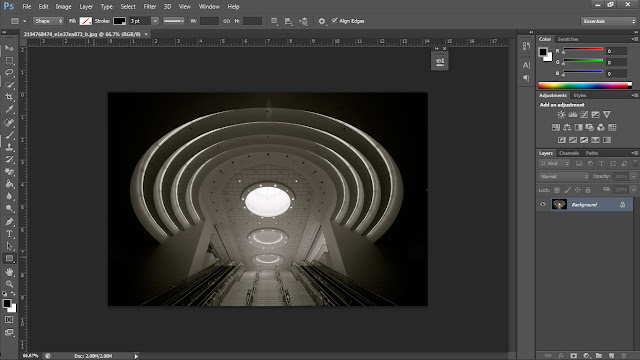
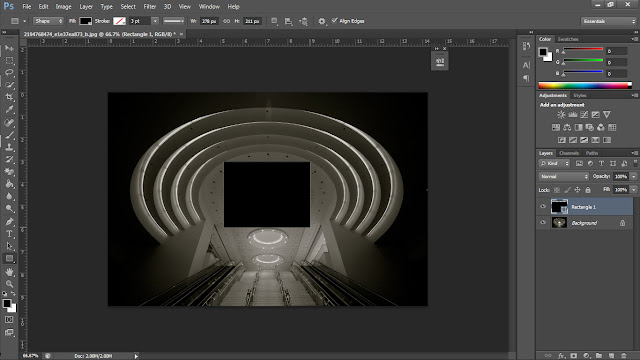
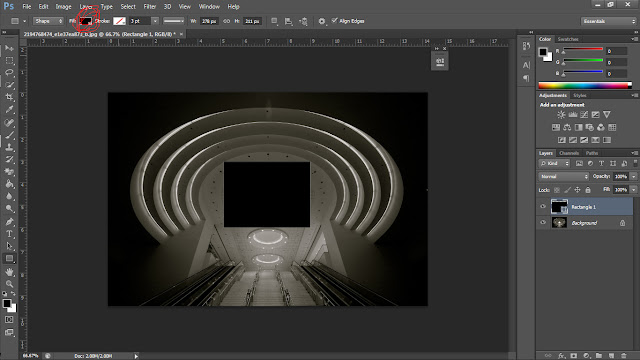
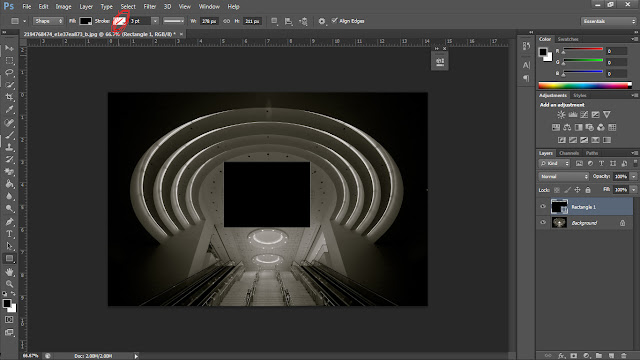
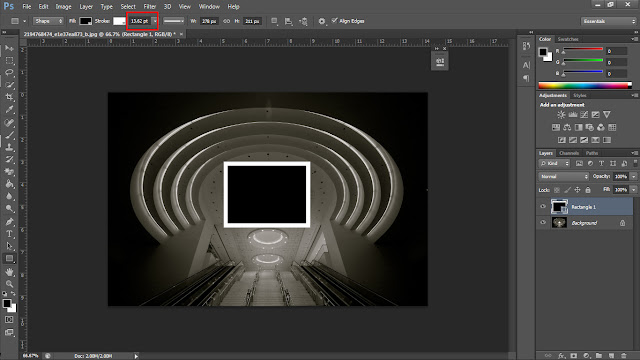
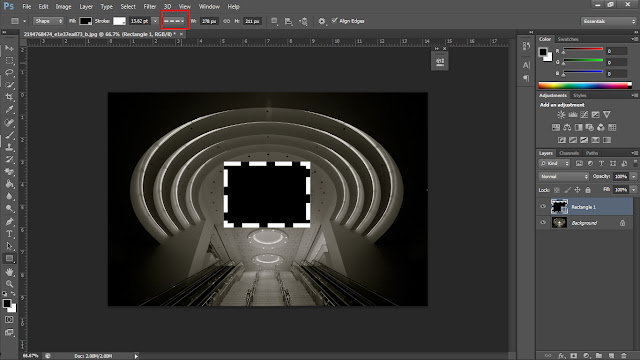
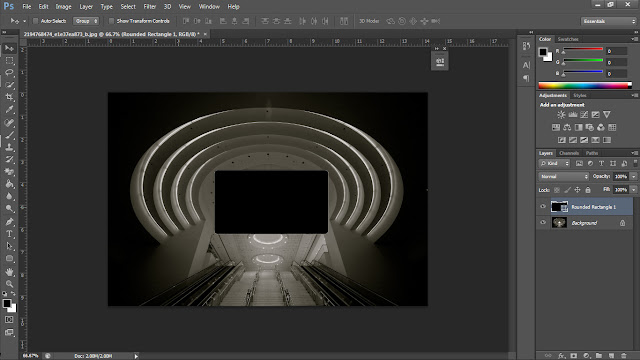
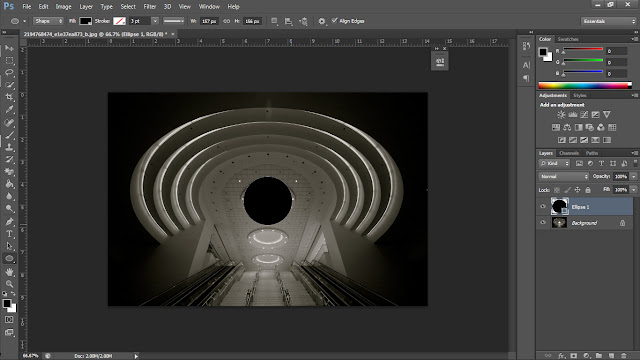
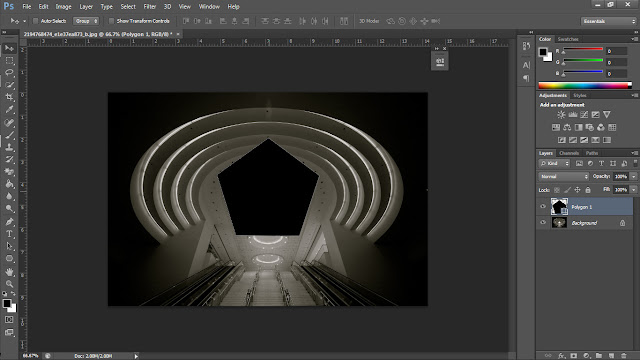

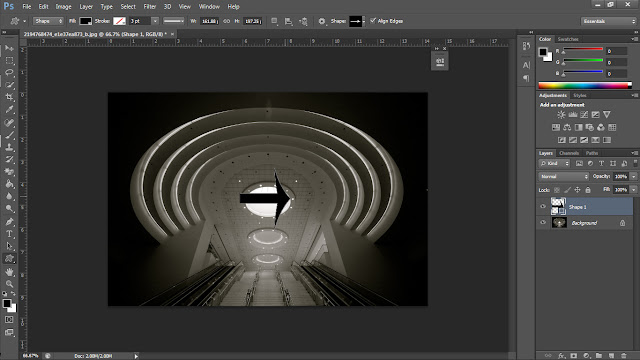
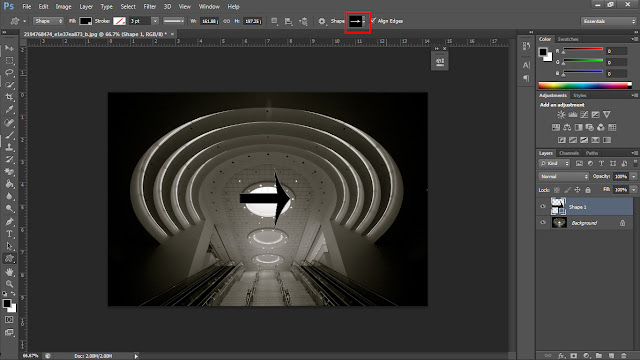
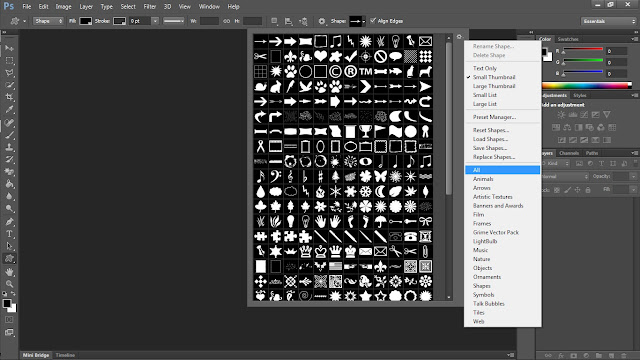




















0 komentar